Microsoft Outlook: creare una lista di distribuzione da un file di testo
del 07/11/2007 | da redazione | idea letta 22956 volte
Aprire un editor di testo ed inserire gli indirizzi email che si vogliono importare. Per il nostro esempio useremo Microsoft Word. Ricordate di dare "Invio" dopo ogni indirizzo digitato.
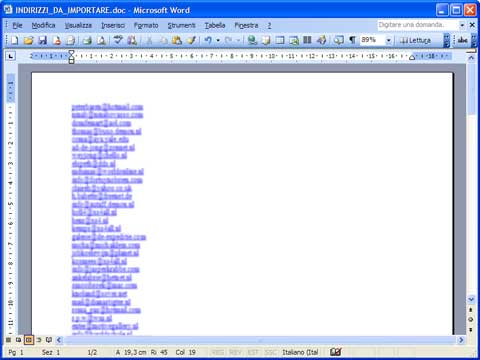
Selezionare "Salva con nome..." dal menu "File" e cambiare il tipo di file in "Testo normale (*.txt)".
Si apre la finestra di "Conversione file", non modificare nulla e premere il tasto "OK".
Per il nostro esempio nomineremo il file "INDIRIZZI_DA_IMPORTARE.txt".
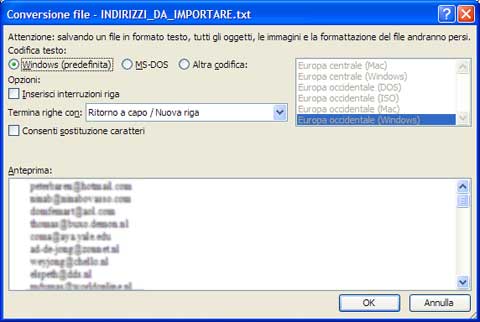
Chiudere Microsoft Word ed aprire Microsoft Outlook. Fare click sulla scheda "Contatti".
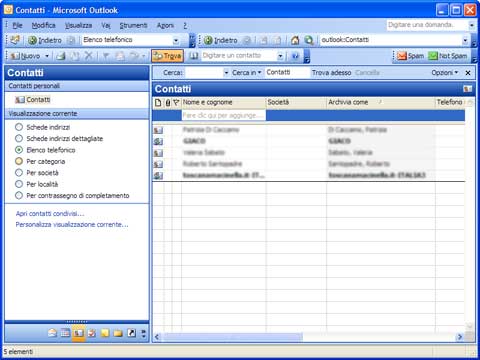
Dal menu "File" selezionare la voce "Importa ed esporta...", apparirà la finestra di "Importazione/Esportazione guidata".
Selezionare la voce "Importa dati da altri programmi o file".
Premere il tasto "Avanti >".
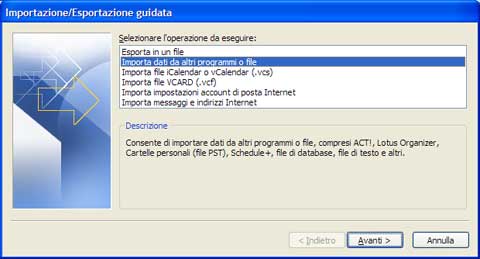
Nella finestra che si apre, selezionare la voce "Valori separati da tabulazioni (Windows)" e premere il tasto "Avanti >".
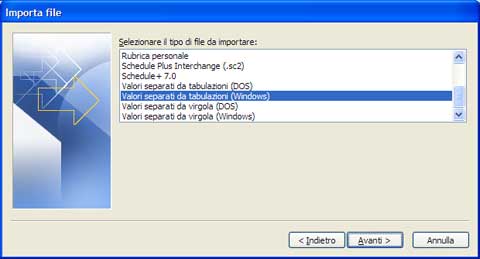
Premere il tasto "Sfoglia" e selezionare il file da importare, in questo caso il file "INDIRIZZI_DA_IMPORTARE.txt".
Premere il tasto "Avanti >".
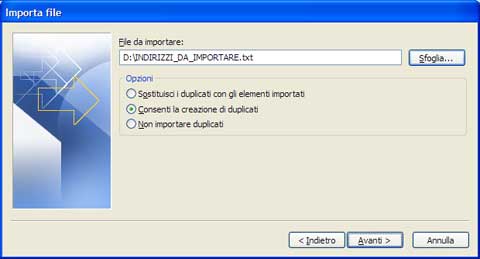
Selezionare come cartella di destinazione quella nominata "Contatti".
Premere il tasto "Avanti >".

Cliccare sulla scritta 'Importa "INDIRIZZI_DA_IMPORTARE.txt nella cartella: Contatti'
Si apre la finestra "Mappa campi personalizzati"
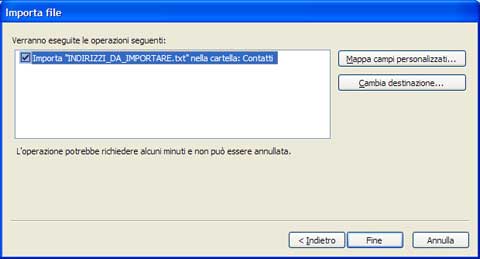
Scorrere i campi di destra fino a trovare il campo "Posta elettronica", trascinarci sopra l'indirizzo email di sinistra (quello sotto la voce Valore).
Premere il tasto "OK"
Premere il tasto "FINE", comincia la fase di importazione.
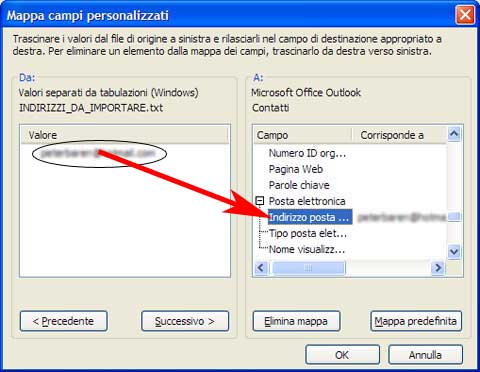
Adesso che avete gli indirizzi memorizzati nella rubrica, potete scegliere dal menu "File" la voce "Nuovo" e "Lista di distribuzione".
Selezionate gli indirizzi che vi interessano. Dopo aver dato un nome alla lista, salvate e chiudete.
Ora per utilizzarla, aprite un nuovo messaggio e selezionate come destinatario la vostra lista appena creata.
Buona newsletter a tutti!
"Ti è piaciuto questo articolo? Se vuoi, puoi ricevere gratuitamente sul tuo PC i nostri contenuti, attraverso la pagina dei feed di buonaidea.it"
Idee interessanti per te
RICERCA NEL SITO:
NOTA:
Inserisci nella casella le parole chiave e premi "Cerca".




















